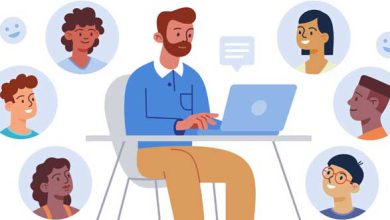نکات انتخاب نام دامنه و هاستینگ برای وبلاگ سبک زندگی
خرید نام دامنه و هاستینگ
هنگامی که نام وبلاگتان را انتخاب کردید، باید نام دامنه و هاستینگ وبلاگ خود را خریداری کنید. نام دامنه شما آدرسی است که افراد برای آمدن به وبلاگ شما تایپ می کنند. به عنوان مثال، اگر وبلاگ شما وبلاگ “بلوند برگر” نامیده می شود، دامنه شما www.theBlondeburgur.com خواهد بود. بنابراین، وقتی کسی در وب سایت شما URL را تایپ می کند، Bluehost (میزبان توصیه می شود) وبلاگ شما را به فردی که آن را جستجو کرده است، نشان خواهد داد.
یک آموزش گام به گام ایجاد کرده است تا شما را در کل فرآیند خرید نام دامنه و هاست خود راهنمایی کند. برای بازدید از Bluehost ابتدا باید روی این لینک کلیک کنید و آموزش های زیر را دنبال کنید.
در زیر یک ویدیو و اسکرین شات در یوتیوب وجود دارد که فرآیند دقیق گام به گام را به شما نشان می دهد.
مرحله 1: اگر هنوز این کار را نکرده اید، روی این پیوند کلیک کنید و به صفحه میزبانی وبلاگ وردپرس که در زیر می بینید آورده می شوید.
مرحله 2: در مرحله بعد به صفحه طرح میزبانی آورده می شوید. شما می توانید یک طرح “Plus” یا “Choice Plus” را انتخاب کنید، اما این یک الزام نیست.
طرح راه اندازی ارزان ترین است با 2.95 دلار در ماه از طریق پیوند من در مقابل 8.99 دلار عادی در ماه.

این طرح همه چیز مورد نیاز شما را دارد از جمله 50 گیگابایت فضای وب (فضای زیادی برای فایل های شما)، یک دامنه رایگان برای یک سال، به علاوه سایر ویژگی های استاندارد مانند SSL رایگان و امنیت هنگام نصب وردپرس.
برای تصمیم گیری در مورد طرح مناسب، راحت مرور کنید، اما مطمئن باشید که اگر می خواهید سرمایه گذاری خود را به حداقل برسانید، Basic به خوبی کار خواهد کرد.
مرحله سوم: پس از کلیک روی صفحه، به صفحه بعدی منتقل خواهید شد که در آن دامنه جدید خود را تایپ خواهید کرد، یا اگر هنوز در مورد آن تصمیم نگرفته اید، می توانید ⁇ I ⁇ را انتخاب کنید.
دامنه همان URL است که افراد برای مشاهده وب سایت شما در آینده در مرورگر تایپ خواهند کرد. شما می توانید دامنه های بسیاری از سرویس های میزبانی از جمله Bluehost و GoDaddy را خریداری کنید.
مرحله 4: صفحه بعدی پس از ارسال اطلاعات شما را درخواست می کند. این با اطلاعات حساب شما شروع می شود، که خود توضیحی است.
مرحله 5: در مرحله بعد، باید اطلاعات بسته خود را وارد کنید. این برای انتخاب مدت زمان اجرای برنامه است. من به شما توصیه می کنم برای دریافت تخفیف و صرفه جویی در هزینه 24 ماه را انتخاب کنید، اما می توانید تا 12 ماه کاهش دهید.
گام ششم: سپس باید انتخاب کنید که Package Extras چه می خواهید. می توانید برای درک هر یک از این موارد روی More Information اسکرول کنید، اما این توصیه من است.
این کار باعث می شود که هیچ کس نتواند نام شما را به نام دامنه ای که ایجاد می کنید، گره بزند. تنها مورد دیگری که ارزش توجه دارد، Codeguard Basic است. دو مورد دیگر که شخصا به آن ها دسترسی ندارم. اما انتخاب کنید که چه چیزی برای شما بهتر است.
مرحله 7: مرحله بعدی اطلاعات پرداخت است که خود توضیحی است.
مرحله 8: آخرین مرحله ثبت نام تأیید این است که شرایط خدمات Bluehost، خط مشی لغو و اعلامیه حفظ حریم خصوصی را خوانده و درک می کنید. روی دکمه چک کلیک کنید و سپس روی “ارسال” کلیک کنید.
مرحله 9: در مرحله بعد، از شما خواسته می شود یک حساب کاربری و رمز عبور ایجاد کنید. شما از این اطلاعات برای ورود به پلتفرم Bluehost برای مدیریت اطلاعات سایت و حساب خود استفاده خواهید کرد.
مرحله 10: در این مرحله، Bluehost شما را از طریق یک پرسشنامه کوتاه برای درک بهتر سناریوی خود قرار می دهد. میتوانید به همه این سؤالات پاسخ دهید یا روی «پرش از این مرحله» در پایین کلیک کنید. اگر تازه کار هستید، به شما توصیه میکنم به سؤالات پاسخ دهید، زیرا به تجربه ورود شما کمک میکند.
قدم یازدهم: پس از انجام این کار، به شما توصیه می شود که یک تم انتخاب کنید.
گام دوازدهم: شما در پنل ادمین پنل کنترل میزبانی وب وارد پنل پشتی وردپرس خواهید شد.
مرحله ۱۳ (Final): وبلاگ شما کاملا آماده است. فقط کافی است به یک مرورگر بروید و نام دامنه خود را تایپ کنید. پس از انجام این کار، می توانید به وب سایت خود دسترسی داشته باشید.